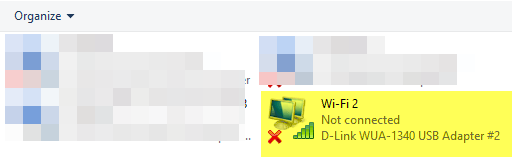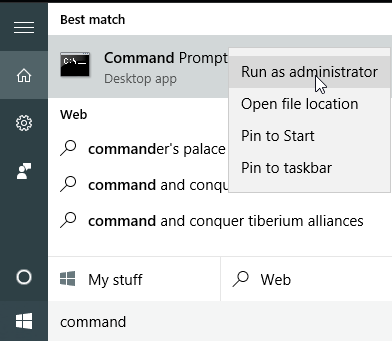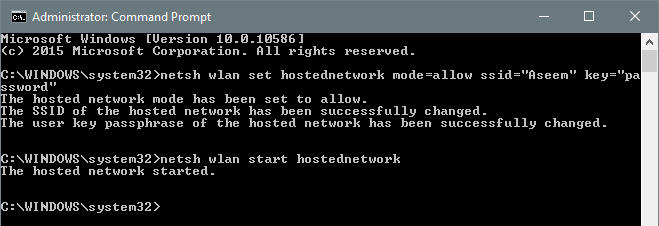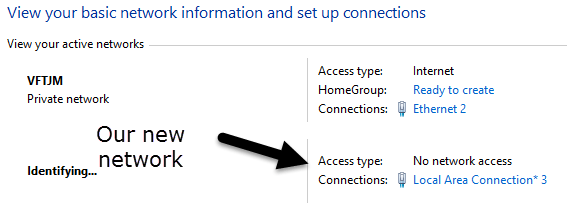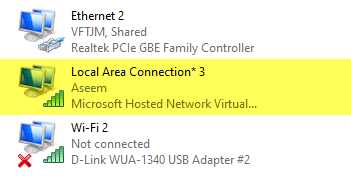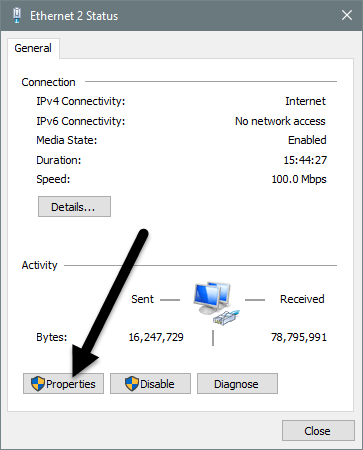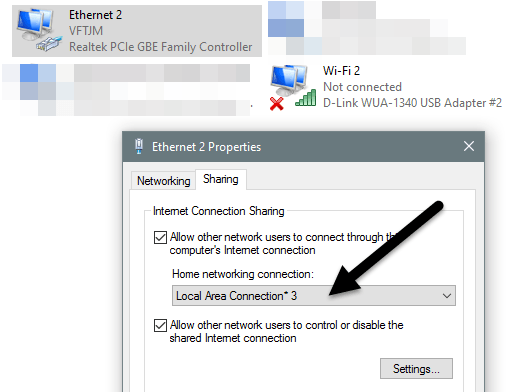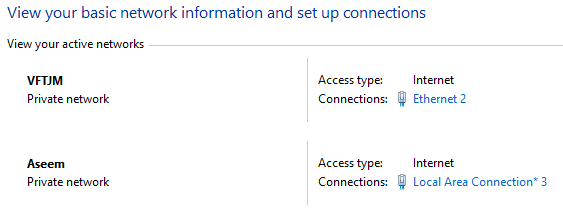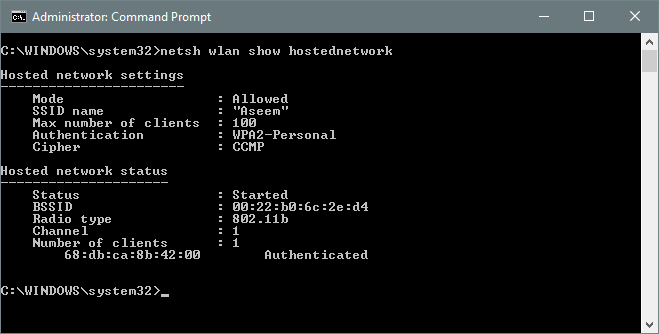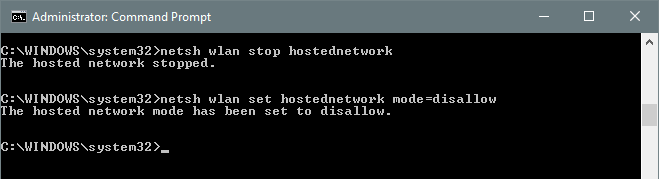Buscas unha forma rápida de compartir a túa conexión a Internet con outras persoas que te rodean? Nestes días, isto só é útil nunhas poucas situacións. Persoalmente, só usei unha conexión a Internet compartida cando estaba nun coche cun amigo que tiña un portátil conectado ao seu teléfono intelixente.
O meu iPad só era Wi-Fi, polo que puiden conectarme ao seu portátil Wi-Fi e ter acceso a Internet. A única outra vez que o usei foi cando estaba aloxado nun hotel e só tiñan unha conexión Ethernet por cable para Internet. Configurei o meu ordenador e creei unha rede wifi persoal para que todos os demais puidesen conectar os seus teléfonos intelixentes, tabletas, etc.
Neste artigo, mostrarei como compartir a súa conexión a Internet desde o seu ordenador Windows. Non é que isto só funcione ben en certos escenarios.
- O teu ordenador debe ter máis dun adaptador de rede, preferiblemente un porto Ethernet e unha tarxeta Wi-Fi. Pódese usar un dispositivo 3G/4G que conectas ao teu ordenador en lugar dun porto Ethernet, pero aínda necesitas a tarxeta Wi-Fi.
- Sempre é mellor compartir a túa conexión creando unha rede sen fíos virtual. Facelo doutro xeito é super complicado e case nunca funciona. Non te preocupes, tenteino e son un friki.
- É mellor estar conectado a Internet a través do porto Ethernet ou do dispositivo conectado e deixar a rede Wi-Fi sen conectar a ningunha rede.
Se combinas con eses tres elementos anteriores, probablemente teñas éxito na configuración dunha conexión a Internet compartida. Agora imos comezar.
Crear unha rede sen fíos virtual
O primeiro que queres facer é asegurarte de que a túa rede wifi non estea conectada a ningunha rede. Por que? Queremos que a rede Wi-Fi use Internet desde o porto Ethernet ou o dispositivo conectado, polo que a rede Wi-Fi debe permanecer desconectada para comezar.
Podes comprobalo facendo clic en Inicio e despois escribindo ncpa.cpl e premendo Intro. Deberías ver unha X vermella xunto á icona.
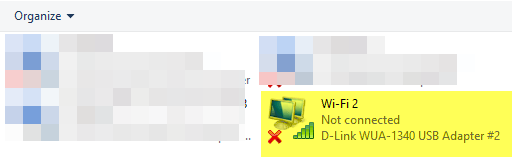
Agora temos que abrir unha xanela do símbolo do sistema administrativo. Faga clic en Inicio , escriba o comando e, a continuación, prema co botón dereito do rato no resultado superior e escolla Executar como administrador .
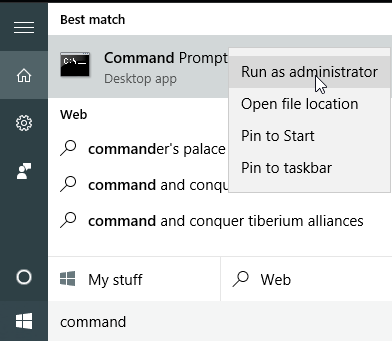
A continuación, temos que crear a nosa rede sen fíos virtual e iniciala. Para facelo, cómpre escribir os seguintes comandos:
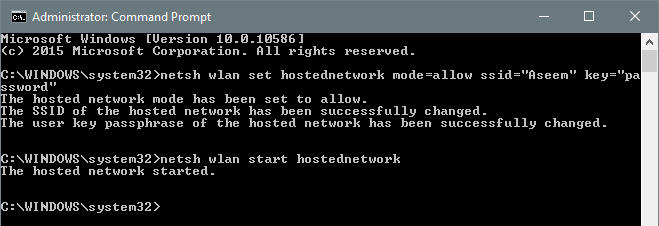
netsh wlan establece o modo de rede hospedada = permitir ssid = "pickaname" key = "pickapassword"
netsh wlan iniciar a rede hospedada
Como podes ver, podes escoller un SSID para a túa nova rede e tamén establecer o contrasinal. Sexa cal sexa o SSID que estableza, será o nome da rede sen fíos que aparece noutros dispositivos. Unha vez iniciada a rede, vaia ao Panel de control e abra o Centro de redes e recursos compartidos .
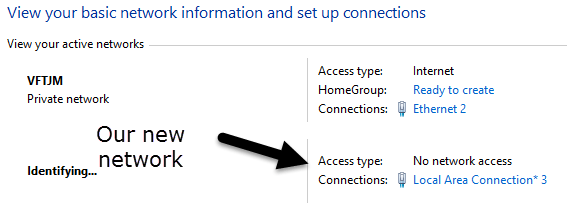
Verás a rede actual á que estás conectado, que no meu caso é Ethernet 2 . Debaixo diso, deberías ver a túa nova rede, que dirá Sen acceso á rede e Identificación . Se abres ncpa.cpl de novo ou fai clic en Cambiar a configuración do adaptador no Centro de redes e recursos compartidos, verás que a Conexión de área local 3 é realmente o adaptador virtual de rede aloxado por Microsoft .
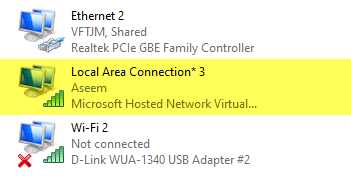
Agora, para que a nova rede teña acceso a Internet, necesitamos configurar a outra conexión de rede. No meu exemplo, sería Ethernet 2. Continúa e fai clic na ligazón azul para Ethernet 2 . Tamén pode ir a ncpa.cpl de novo, facer clic co botón dereito en Ethernet 2 e escoller Propiedades .
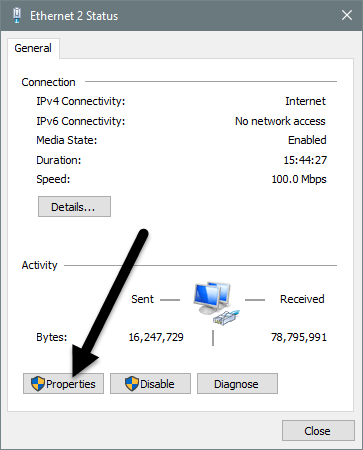
Isto mostrará a xanela de estado da conexión. Agora fai clic no botón Propiedades .
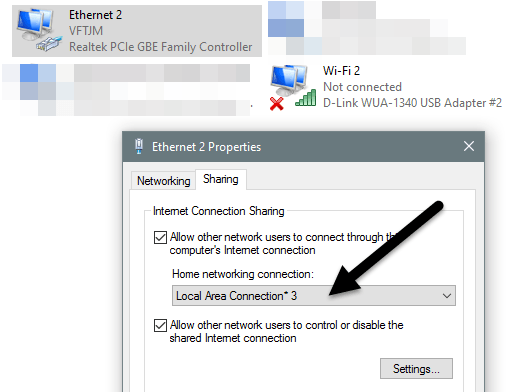
Fai clic na pestana Compartir e logo marca a caixa Permitir que outros usuarios da rede se conecten a través da conexión a Internet deste ordenador . En Conexión de rede doméstica , cómpre seleccionar o nome do adaptador para a nova rede sen fíos virtual, que no meu caso é a Conexión de área local 3 . Se non coñeces o nome do adaptador, vai a ncpa.cpl e busca o que di Microsoft Hosted Network Virtual Adapter .
Agora, cando vaias ao Centro de redes e recursos compartidos, verás que a nova conexión tamén ten acceso a Internet.
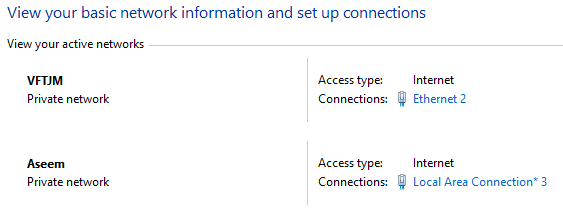
Iso é! Agora deberías ter unha rede sen fíos en funcionamento que permita que outros se conecten e usen a conexión Ethernet ou tethered para acceder a Internet. Vai a calquera dos teus outros dispositivos e busca a túa nova rede sen fíos. Conéctate usando o contrasinal que definiches e xa estarás listo.
Ten en conta que se queres ver cantas persoas están conectadas á túa nova rede sen fíos, tes que abrir un símbolo do sistema e escribir o seguinte comando:
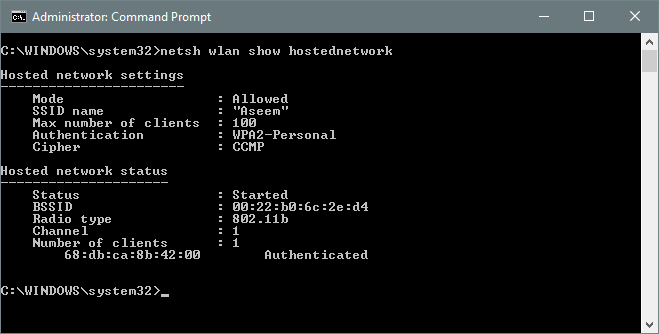
netsh wlan mostrar a rede hospedada
Finalmente, se rematou de compartir a súa conexión de rede, pode desfacerse da rede sen fíos virtual escribindo os dous comandos seguintes:
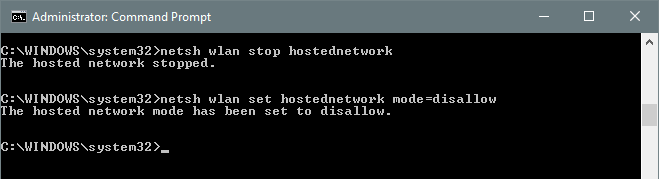
netsh wlan detén a rede hospedada
netsh wlan set hostednetwork mode=non permitir
Asegúrate de escribir estes dous comandos para que, se algunha vez necesitas crear de novo a rede sen fíos virtual, poderás facelo. Iso é todo. Agardamos que este artigo che axude a compartir facilmente a túa conexión a Internet con outras persoas. Se tes algún problema, non dubides en publicar un comentario. Disfruta!